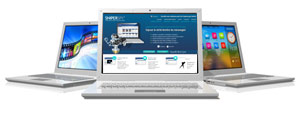Guide d’installation à distance du meilleur logiciel espion PC
 Vous avez découvert le logiciel d’espionnage AceSpy et vous désirez en savoir plus car vous êtes très inquiète pour votre fille qui est anorexique et fait une fixation sur son régime en passant des heures à surfer sur des sites qui ne sont pas bons pour elle ? Vous avez des soupçons quant au fait que votre mari vous trompe et passe son temps sur des sites pour adultes ? Votre fils fil un mauvais coton et fréquente des jeunes qui semble se droguer, boire de l’alcool et passe des heures à parler de ce sujet sur internet ? Découvrez donc sur cette page diverses informations pour découvrir plus en détail le meilleur logiciel espion PC à distance, son installation et son utilisation pour Windows.
Vous avez découvert le logiciel d’espionnage AceSpy et vous désirez en savoir plus car vous êtes très inquiète pour votre fille qui est anorexique et fait une fixation sur son régime en passant des heures à surfer sur des sites qui ne sont pas bons pour elle ? Vous avez des soupçons quant au fait que votre mari vous trompe et passe son temps sur des sites pour adultes ? Votre fils fil un mauvais coton et fréquente des jeunes qui semble se droguer, boire de l’alcool et passe des heures à parler de ce sujet sur internet ? Découvrez donc sur cette page diverses informations pour découvrir plus en détail le meilleur logiciel espion PC à distance, son installation et son utilisation pour Windows.
un logiciel espion pour ordinateur
A savoir : l’avis rédigé sur cette page présente des programmes pour espionner à distance un logiciel espion PC Windows. Au cas où vous cherchez à vous procurer un programme informatique espion dans le but de traquer ou alors espionner un iPhone, par exemple un Desire 300 mais aussi avec le L70 Dual SIM Android, alors naviguez plus précisément vers des sites d’infos Spyera, GsmSpy ou alors MSpy qui sont vraiment dédiés à l’achat de ces programmes espion pour iPhone.
Surveiller un ordinateur à distance avec le meilleur logiciel espion PC
Suite à votre achat du mouchard PC / Mac pour surveiller les activités en ligne d’un ordinateur, vous pouvez être sûr que vous recevrez un produit de grande qualité avec des instructions détaillées et des petites mises à jour gratuites. Dans le cas d’un problème, l’équipe qui édite AceSpy vous épaulera sans nul doute dans l’installation ou vous serez remboursé en cas d’échec car ils garantissent le logiciel à 100 %. Si vous avez des questions, l’équipe d’AceSpy est là pour aider en vous répondant rapidement dans les 24 heures. Après votre commande, vous recevrez un mail avec des instructions complètes qui vous permettront de faire l’installation et prendre en mains l’utilisation du software pas-à-pas. Vous pourrez ensuite vivre la vie de ces policiers qui décrivent les écoutes comme une journée d’horreur.
Veuillez noter que ce guide de l’utilisateur du meilleur logiciel espion PC n’est pas la seule documentation pour AceSpy. Il s’agit simplement d’un guide de référence rapide. Tous les clients d’AceSpy reçoivent une documentation complète sur le programme en allant dans : Aide > Documentation

Installer le meilleur logiciel espion : AceSpy
Installer un logiciel espion est extrêmement facile. Après votre commande, vous recevrez un mail avec des instructions détaillées, étape par étape, pour savoir comment télécharger le programme et commencer l’installation. Pour un résultat maximal, nous vous recommandons de garder toutes les options par défaut pendant l’installation.
L’application d’espionnage AceSpy installée en mode invisible
Ce mode ne crée aucune icône ou des dossiers et rend le programme invisible aux autres. Autrement dit, il est invisible depuis la barre des tâches, la liste de tâches, l’option fermer le programme, etc. Pour accéder à l’interface plus tard, vous devez fermer toutes les fenêtres ouvertes et appuyer sur des raccourcis clavier.
Remarque sur ce programme espion :
La séquence de raccourci clavier par défaut se trouve à l’intérieur du programme en cliquant sur > Options > Avancé > Raccourci clavier. Ce sont les quatre touches sur lesquelles vous devez appuyer en même temps sur votre clavier pour accéder à l’écran de mot de passe.
 Une fois qu’AceSpy est installé, il espionne automatiquement en mode invisible, dès le démarrage de l’ordinateur et permet notamment de pirater un Facebook. Une fois l’installation terminée, on vous demandera de créer votre mot de passe. Après avoir créé votre mot de passe secret, la boîte de mot de passe apparaîtra. Entrez votre mot de passe et vous passerez à l’Interface principale de AceSpy comme indiqué ci-dessous.
Une fois qu’AceSpy est installé, il espionne automatiquement en mode invisible, dès le démarrage de l’ordinateur et permet notamment de pirater un Facebook. Une fois l’installation terminée, on vous demandera de créer votre mot de passe. Après avoir créé votre mot de passe secret, la boîte de mot de passe apparaîtra. Entrez votre mot de passe et vous passerez à l’Interface principale de AceSpy comme indiqué ci-dessous.
Interface principale du meilleur logiciel espion PC
Après avoir configuré AceSpy pour la première fois, vous entrerez dans l’Interface. C’est également où vous devriez vous connecter après pour modifier les options. En outre, même si vous choisissez d’utiliser la fonction rapport par mail, vous pouvez aussi vous connecter à cette interface pour afficher à tout moment pour afficher toutes les activités enregistrées dont voici le détail.
Panneau des options générales :
Général : Options d’invisibilité, de démarrage et de mot de passe secret.
Enregistrement : La liste de contrôle pour déterminer ce qui sera espionné.
Emplacement : Spécifier où AceSpy doit stocker les enregistrements
Horaire : Activer ou désactiver l’enregistrement programmé
Verrouillage : Activer et désactiver le verrouillage programmé du PC.
Écran : Paramètres et options de captures d’écran et de la webcam en mode espion.
Panneau des options avancées :
Priorité : Paramètre de priorité pour ajuster les performances du système.
Alerte : Activer ou désactiver l’écran d’alerte au démarrage
Mails : Activer ou désactiver l’envoi des enregistrements par mail
Raccourci clavier : Modifier le raccourci clavier par défaut.
Nettoyage automatique : Maintenance automatique avec un bouton pour désinstaller le logiciel espion et supprimer tous les enregistrements.
Instructions d’utilisation de base
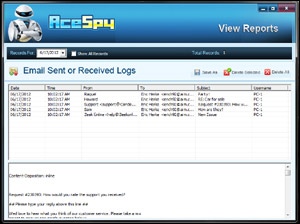 Chaque fois que vous êtes dans l’interface, AceSpy arrête automatiquement la surveillance. Lorsque vous avez terminé à l’intérieur de l’interface, cliquez sur le « X » en haut à droite. Puis, cliquez sur « Oui » pour masquer l’interface et de continuer à surveiller. En outre, vous pouvez arrêter ou démarrer le contrôle de l’activité en cliquant sur le bouton « Démarrer / Arrêter » sur l’écran d’accueil.
Chaque fois que vous êtes dans l’interface, AceSpy arrête automatiquement la surveillance. Lorsque vous avez terminé à l’intérieur de l’interface, cliquez sur le « X » en haut à droite. Puis, cliquez sur « Oui » pour masquer l’interface et de continuer à surveiller. En outre, vous pouvez arrêter ou démarrer le contrôle de l’activité en cliquant sur le bouton « Démarrer / Arrêter » sur l’écran d’accueil.
Donc, ne vous demandez plus quel est le meilleur logiciel espion pour portable. Lorsque vous souhaitez afficher les activités enregistrées sur le meilleur logiciel espion PC, vous n’avez qu’à vous connecter sur l’interface avec le raccourci clavier fourni. Lorsque vous êtes connecté, cliquez sur une des catégories sur le côté gauche. Puis choisissez le type d’activité que vous souhaitez afficher dans le menu de catégorie. Vous pouvez changer d’options de la même manière en cliquant sur une catégorie d’Options, puis choisir un type d’option dans le menu « catégorie ». Vous voyez pourquoi ce programme espion est le meilleur …
Si jamais vous voulez complètement sortir d’AceSpy et cesser d’espionner un ordinateur à distance, avant que votre ordinateur soit redémarré, cliquez simplement sur le « X » en haut à droite. Puis sélectionnez « Non » et AceSpy s’arrête complètement. Il se recharge à nouveau la prochaine fois que votre ordinateur sera redémarré.

Les catégories du logiciel espion pour ordinateur
Il y a trois différents panneaux d’options sur le meilleur logiciel espion PC à distance. Ce sont les panneaux Options générales, Options avancées et Options de blocage et de filtrage. Les noms de six icônes dans le menu « Réglages » sont des raccourcis vers des sections spécifiques au sein d’un des trois groupes principaux. Les icônes sont décrites ci-dessous et plus bas, chaque panneau est décrit en détail.
Catégorie d’activité générale :
Applications exécutées : Afficher les programmes exécutés sur le PC.
Activités de presse-papiers : Afficher les textes envoyés au presse-papiers par titre, date et fenêtre.
Activités de fichier et dossier : Afficher la liste de nouveaux fichiers et dossiers créés ou supprimés.
Enregistrement des saisies : Découvrir les saisies du clavier par titre, date et fenêtre.
Activités de l’imprimante : Découvrir les documents imprimés par date.
Programmes Windows ouverts : Afficher les fenêtres ouvertes ou cliquées par l’utilisateur.
Activité d’AceSpy : Afficher la connexion sur le programme d’AceSpy
Catégorie d’activité internet :
Journal des conversations chat : Découvrir la totalité des messages copiés sur les chats
Pages de réseaux : Voir la liste complète de chaque page visitée
Enregistrement des messages instantanés : Afficher des captures d’écran rapide des chats espionnés sur des réseaux.
Sites Web visités : Voir la liste des URL visitées dans les principaux navigateurs.
Espionner les mails envoyés et reçus : Afficher tous les mails espionnés, ceux envoyés et reçus.
Catégorie d’activité de la surveillance visuelle
Captures d’écran : Afficher les captures d’écran avec titre, date et fenêtre.
Photos de webcam : Afficher instantanément les captures d’écran prises en mode espion par le meilleur logiciel espion de webcam.
l’application AceSpy